最新版photoshop 运行弹窗This non-genuine Adobe app has been disabled 详细的解决方法
Photoshop是很多朋友都在使用的一款图像编辑软件,最近很多朋友在使用Photoshop时,弹出This non-genuine Adobe app has been disabled窗口,如何解决这一问题呢?

使用防火请拦截
具体操作如下:
在系统设置-网络中找到防火墙开启
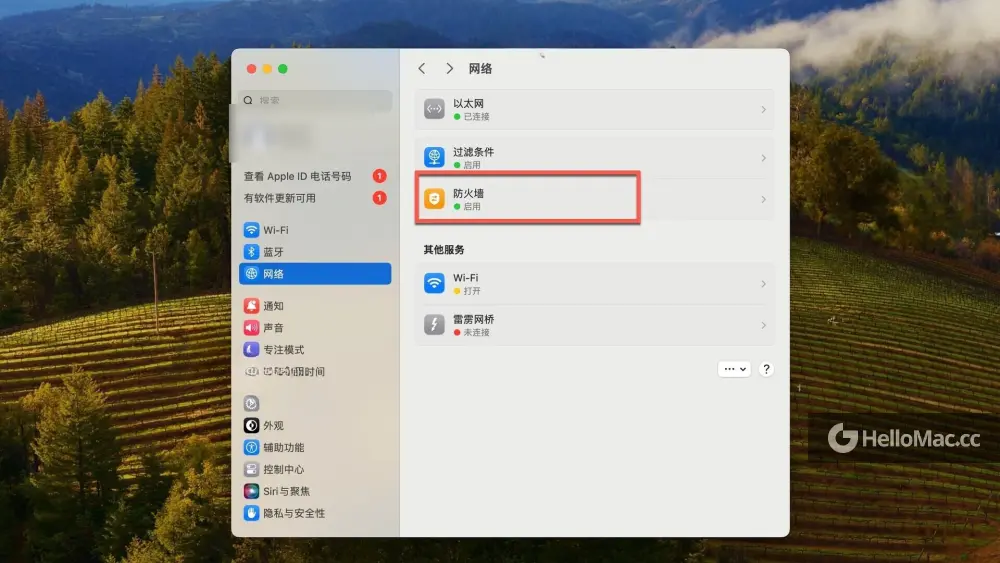
在其中找到Photoshop,选择组织网络点击好,即可拦截网络

如果设置了防火墙仍弹出此窗口,造成这一原因的一大部分用户是在长时间使用梯子,使用了代理网络。因为Adobe此时跑的不是本地的流量而是代理的流量。所以之前的防火墙拦截就不起作用了。
此时如何解决呢?
如果使用了代理网络,那么可以在代理上网软件中禁止向adobe.io提供流量。
以ClashX Pro为例,打开软件的配置文件夹

找到你正在使用的配置文件(演示勾选的是“Hitun”,对应配置文件就是)

打开文件(右键打开方式文本编辑就行),在rules:下面添加以下两行信息,意思是拒绝所有域名后缀为adobe.io的网络链接, 但是要单独为lcs-cops.adobe.io放行,不然Adobe软件运行会崩溃。
- DOMAIN-SUFFIX,adobe.io,REJECT
- DOMAIN,lcs-cops.adobe.io,DIRECT

保存一下,然后退出ClashX Pro,重新连接一次。
这样在继续使用代理的时候,Adobe软件基本不会再出现非正版的弹窗提醒。
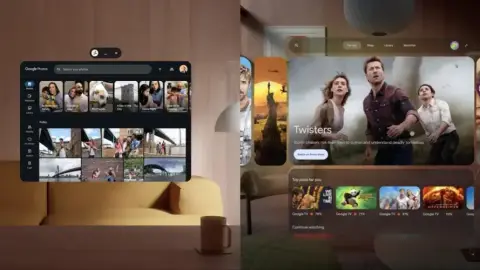
谷歌推出“虚拟现实”版Android——Android XR系统
谷歌发布Android XR系统,旨在拓展XR设备生态。其具备诸多亮点,如兼容现有应用以提升用户体验,借助Gemini AI增强XR设备功能,支持实时信息反馈,还会与三星等厂商合作推出适配设备
2024-12-31 14:05:48 100 100 6633

华为畅享 70X 来袭!1 月 3 日预售,亮点抢先看
2024年即将落下帷幕,在这一年里,华为收获了颇为亮眼的成绩。于高端市场之中,凭借华为Pura 70、华为Mate 70系列等旗舰机型,华为保持着高速增长的态势。而不容忽视的是,在中端以及入门级市场,...
2024-12-31 15:05:04 100 100 6970

部分苹果 M4 芯片 Mac 新品陷入兼容性争议,5K2K 显示器适配遇难题,用户体验面临冲击
近期,众多用户在实际使用过程中发现,苹果M4芯片Mac新品确实存在不容忽视的兼容性问题,而这一问题在其与5K2K分辨率显示器进行连接时表现得尤为突出。 根据来自不同渠道的多条证据显示,当搭载M4芯片的...
2024-12-31 18:24:59 100 100 7645
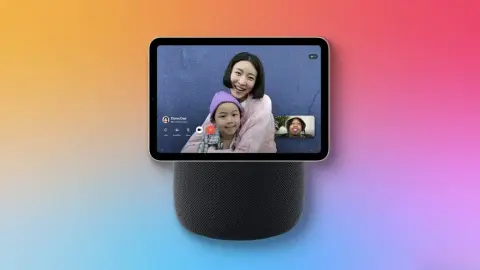
苹果智能家居新品挑战“专注”原则:扩张之路引发热议
苹果终于要在智能家居领域大展拳脚了,据悉,计划于2025年推出三款全新的家居产品,后续还会陆续推出更多产品。对于这一家居产品领域呈现出的新态势,我着实感到兴奋不已,不过,这也不禁让我联想到苹果一直以来...
2024-12-31 18:36:36 100 100 1521
评论